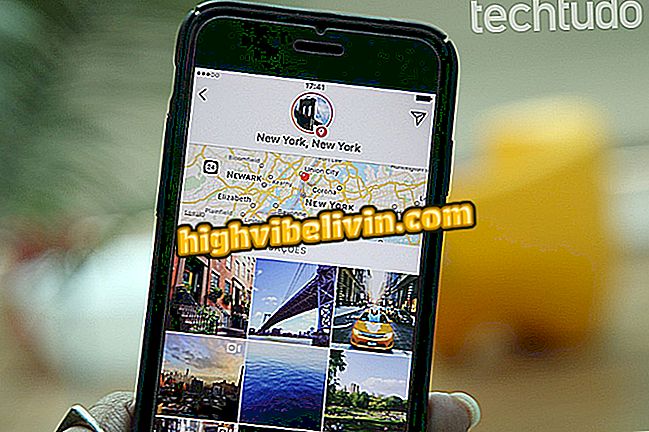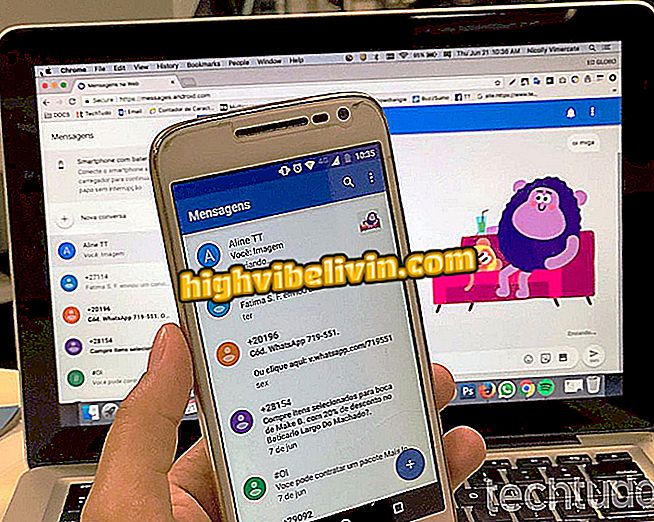注目アルバムをiPhone経由でFacebookに追加する方法
IPhoneユーザー(iOS)は、Facebookアプリを使って、プロフィールで際立ったアルバムを設定できます。 見知らぬ人のためのプレゼンテーションとして機能する機能を使用すると、携帯電話の新しい写真でアルバムを作成したり、古い保存アルバムを強調表示することができます。
iPhoneアプリケーションで設定しても、見知らぬ人が携帯電話やPCからプロフィールにアクセスしたときにアルバムが表示されます。 残念ながら、Android上でこの手順を実行する方法はありません。

注目アルバムをiPhone経由でFacebookに追加する方法を学ぶ
グーグル、フェイスブック、インスタグラムはPinterestの機能にインスパイアされています
おすすめアルバムの作り方
手順1. Facebookを開き、画面の右下隅にある3本のバーのアイコンに触れます。 それからあなたのユーザー名に行き、携帯でプロフィールにアクセスしてください。

iPhoneでFacebookのユーザープロフィールにアクセスする方法
ステップ2. [注目のパブリックアルバムを作成]オプションをタッチします。 次にアルバム名を入力し、説明を追加し、[ハイライト]オプションをチェックして[保存]をタップします。

iPhone用のFacebookで注目のアルバムを作成するアクション
ステップ3. Facebookはあなたがアルバムについて話している投稿を作成することを勧めます。 アルバムに画像を追加するのはこの画面上ではないため、この手順をキャンセルすることを選択できます。

iPhone用のFacebookで注目のアルバムを宣伝するための出版物を作成するオプション
ステップ4. Facebookのプロフィールに戻って、公開ツールの下にあるアルバムの名前をタップします。 次のウィンドウで、[写真/ビデオを追加]を選択します。

iPhone用の注目のFacebookアルバムに写真を追加する方法
ステップ5.使用したいと思う電話の写真を選択し、「Finish」をタッチして下さい。 その後、投稿の説明を入力して「読み込み」をタップします。

Facebook for iPhoneを使っておすすめのアルバムに画像をアップロードするための画面
アプリ:携帯電話で最高のヒントや最新ニュースを入手
おすすめの古いアルバムを置く
ステップ1。あなたのプロフィール画面で、 "View all albums"オプションを選択してください。 次に、作成したおすすめアルバムの横にある3つのドットのアイコンをタップします。

iPhone用Facebookで注目のアルバムを編集するためのオプション
ステップ2. [アルバムハイライトの一時停止]をタッチし、次のウィンドウ[OK]で操作を確定します。

iPhone用Facebookのおすすめアルバムを無効にするオプション
ステップ3.古いアルバムの説明の横にある3つのドットのアイコンをタッチして、[プロファイルをハイライト表示]オプションを選択します。

iPhoneアプリで古いFacebookアルバムを特集するオプション
ステップ4.完了したら、[OK]をタッチしてアルバムが一般公開され、プロフィールに掲載されることを確認します。

iPhone用のFacebookで注目のアルバムを検証するオプション
この設定により、Facebookの連絡先ではないユーザーが自分の性格をよりよく知ることができるように、アルバムが確実に公開され、紹介されます。
写真や名前で人を検索するにはどうすればいいですか? にコメントする。